Televízia bola desaťročia náhradou rodinného krbu, ale v posledných rokoch, či skôr desaťročiach, ju vytláča internet a streamovacie služby. Vidíme, že aj u nás klesá nielen počet ľudí, ktorí denne pozerajú, televíziu, ale skracuje sa aj čas, ktorý pri nej strávia. U mladých ľudí by bol prepad ešte prudší. Pozri aj: Streamovacie služby V USA dobiehajú káblovú TV.
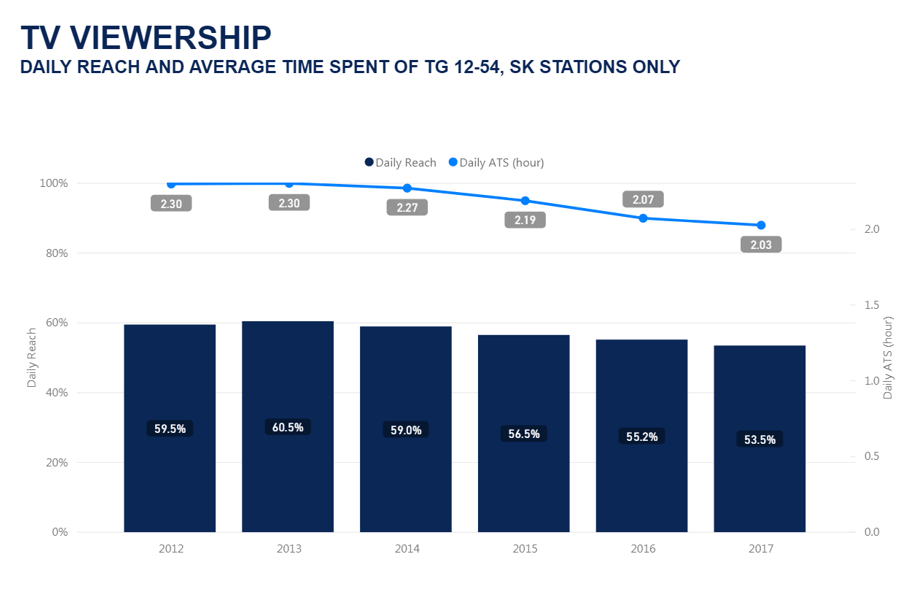
Zdroj: Kantar TNS, AdFx
Televízny program, ako nám ho niekto naservíruje, nás skrátka prestáva zaujímať. Filmy, seriály a iný videoobsah chceme pozerať vtedy, kedy chceme a aký chceme.
Je niekoľko technických riešení, ako sa dostať k takémuto obsahu (ak nerátame notebook pripojený na veľkú obrazovku cez HDMI): Smart TV, potom Apple TV, Android TV box alebo iné multimediálne centrum – je ich niekoľko typov s rôznymi operačnými systémami. A aby sme nezabudli, na internet a teda aj streamové služby sa pripojíte aj cez herné konzoly.
My si teda ideme všímať asi najlacnejšie riešenie, Android TV box. Ide o miniatúrny počítač s plnou konektivitou (WiFi, LAN, USB, microSD, optika) a s výstupom na HDMI, vybavený operačným systémom Android. Jednotlivé značky a modely sa dajú kúpiť už za cenu nižšiu ako sto eur.
Toto bude osobné, lebo som žil bez televízie a nechýbala mi. Filmy som pozeral – cez externý monitor, ku ktorému som pripojil notebook. To však človeka prestane baviť, tak som si zadovážil televízny prijímač s tým, že vždy zoberiem notebook a pripojím ho cez HDMi. Človek je však lenivý tvor a riešenie bol práve Android multimedia box. Vybral som si EVOLVEO MultiMedia Box M4, ale to je v podstate jedno, možností máte plno – pozri príslušnú kategóriu na Heureke. Evolveo som si zvolil aj preto, lebo na ňom bola predinštalovaná predposledná, teda stále aktuálna verzia Androidu (7.1). A má rozlíšenie 4K, ale to už majú hádam všetky.
Začnem od konca: So zariadením som spokojný, konektivita je výborná, čokoľvek sa dá z počítača preniesť na USB kľúčiku alebo SD karte (to bol aj dôvod, prečo som nedal prednosť Apple TV), prípadne obsah stiahnuť rovno do boxu.
Toto je dôležité: Na to, aby vás práca so zariadením nefrustrovala a aby ste ho využili naplno, je nevyhnutné kúpiť externú multimediálnu klávesnicu s touchpadom (to je najdôležitejší prvok) – diaľkové ovládanie je dobré tak na zapínanie, vypínanie, pauzovanie videa a hlasitosť. Vhodnú klávesnicu nájdete v kategórii „diaľkové ovládanie k (smart) TV“ Ja verím značke Logitech, tak som si kúpil ich K400, ale možností máte veľké množstvo.
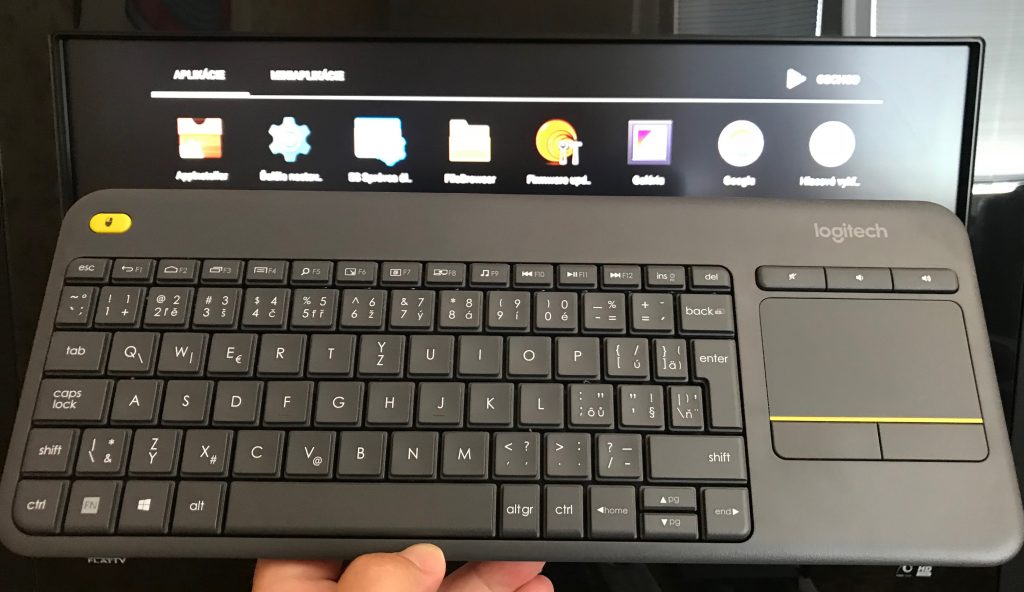
Vstupná obrazovka vo mne veľké sympatie nevzbudzuje, mám radšej natívne rozhranie Androidu.
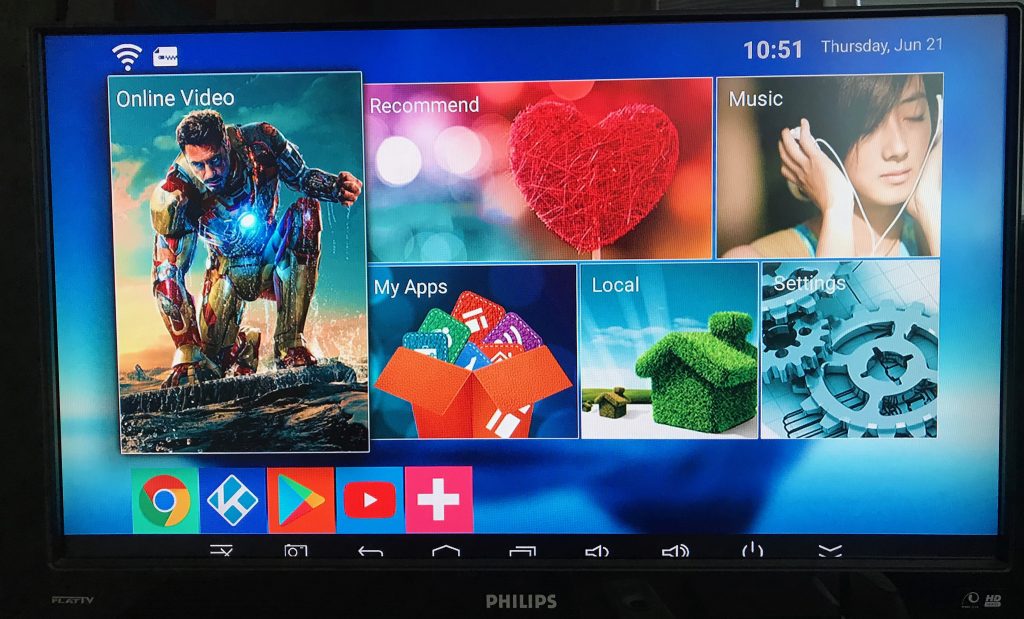
Ako vidno, aplikácií veľa nepotrebujeme.

No a tu je pár tipov a trikov:
- Na prehrávanie videosúborov akéhokoľvek formátu sa mi osvedčil starý dobrý VLC player. Funguje absolútne stopercentne.
- Vždy zatvárajte aplikácie, ktoré nepotrebujete. Na diaľkovom ovládaní alebo multimediálnych klávesniciach je tlačidlo pre zobrazenie aplikácií (pozri návod), nepotrebné aplikácie sa vypínajú väčšinou šípkou vpravo (diaľkové ovládanie) alebo klávesou backspace (klávesnica).
- Nezabudnite, že TV box môžete použiť na všetko ako normálny počítač – teda na browsovanie po internete, editovanie dokumentov vo Worde, či na sociálne médiá.
- Na Android TV môžete pripojiť aj webovú kameru na videochat.
Niekoľko zaujímavých aplikácií pre Android TV:
VLC Player – osvedčený prehrávač multimédií, ktorý musíte mať
Google Chrome (tá je asi predinštalovaná),
Kodi – veľmi kvalitné multimediálne centrum
ES File Explorer – majte poriadok v súboroch, aj keď VLC player má svoj vlastný explorer.
Netflix – vyskúšajte
The Weather Network App TV – krásna aplikácia navrhnutá špeciálne pre android TV
YouTube – to je úplne jasné
AirScreen – ak máte iPhone, pomocou tejto aplikácie dostanete obsah do antroid tv boxu.
Toto je file browser VLC Playera.
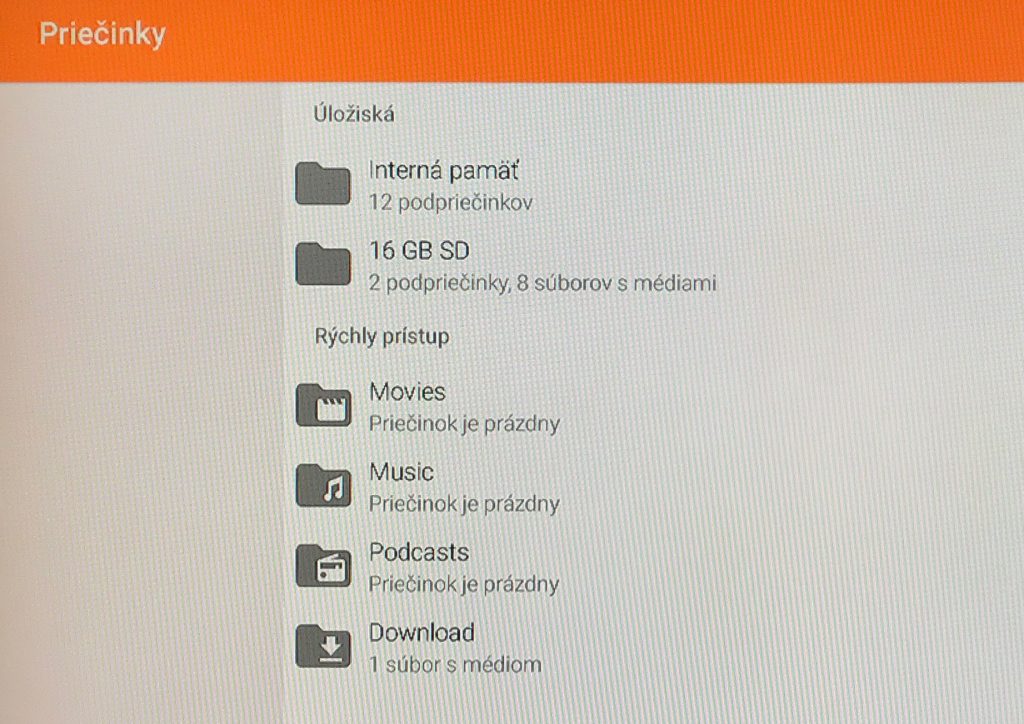
Marian Jaslovský, Mindshare Slovakia
Zdroje:
https://www.wirelesshack.org/5-tips-and-tricks-for-android-tv-box-owners.html


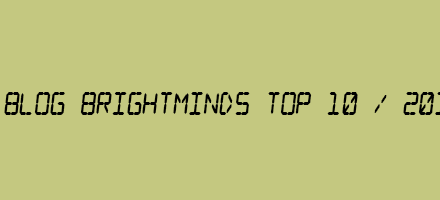



 Facebook vám umožní oddýchnuť si od priateľov
Facebook vám umožní oddýchnuť si od priateľov
 Ako si overiť fotku na internete?
Ako si overiť fotku na internete?
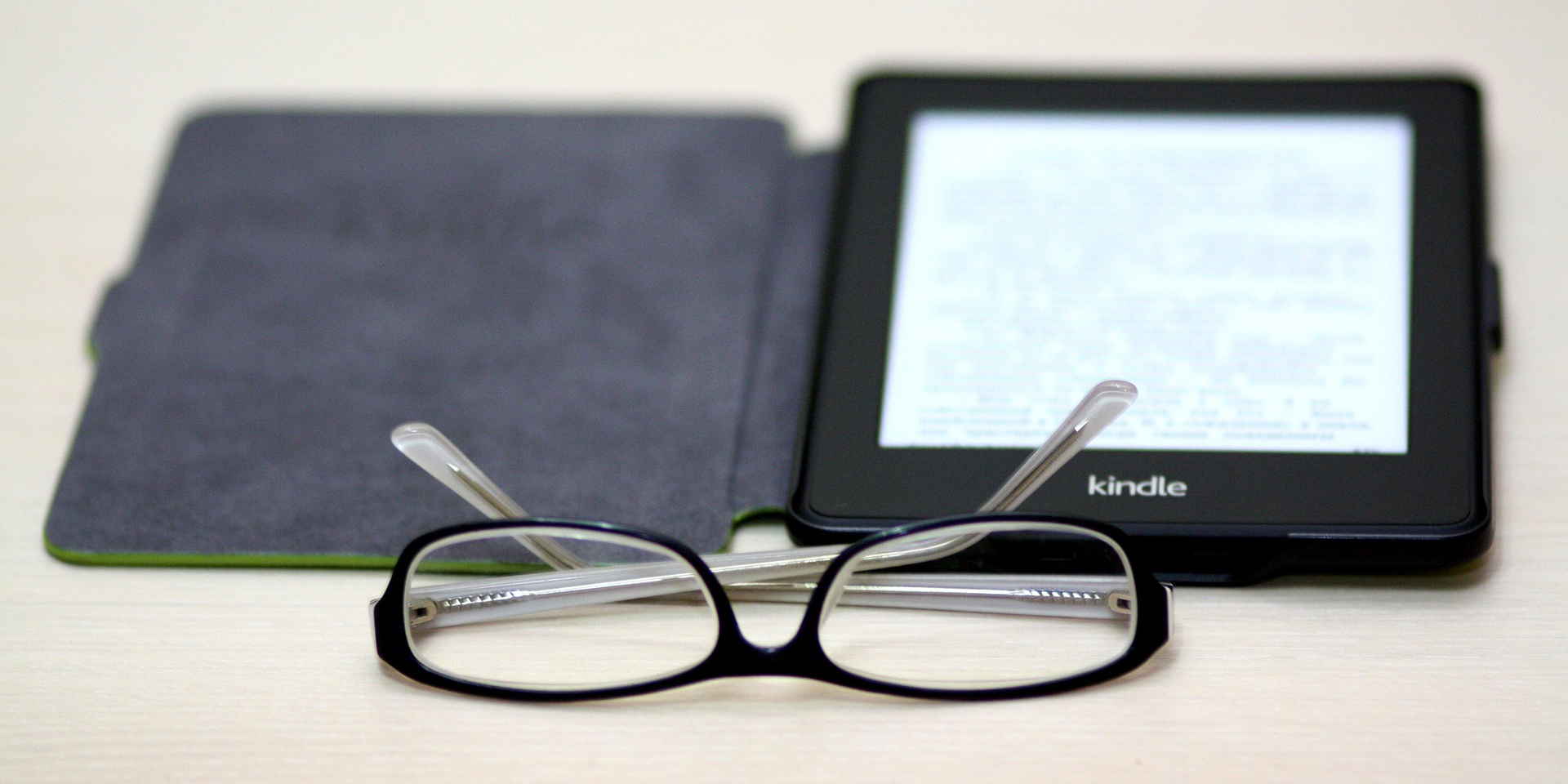 Získal som čítačku Kindle. Čo ďalej? (tipy a triky)
Získal som čítačku Kindle. Čo ďalej? (tipy a triky)
 Modrá stuha alebo príbeh majonézy Hellmann’s
Modrá stuha alebo príbeh majonézy Hellmann’s
 Aký bol rok 2020 pre najpopulárnejšie sociálne siete?
Aký bol rok 2020 pre najpopulárnejšie sociálne siete?
